Για αποφυγή Σφάλματα λειτουργικού συστήματος Windows, ξεκινώντας από Windows Vista τα αρχεία συστήματος προστατεύονται με WFP (Προστασία αρχείων των Windows), έτσι ώστε ΧΡΗΣΤΕΣ ή αιτήσεις εγκατεστημένο από αυτούς για να μην είναι δυνατή η τροποποίηση αυτών των αρχείων. Προστασία WFP συνίσταται στη ρύθμιση α ACL (Λίστα ελέγχου πρόσβασης) που επιτρέπει μόνο στον χρήστη TrustedInstaller για να τροποποιήσετε τα δικαιώματα των προστατευμένων αρχείων, δηλαδή ούτε καν τους χρήστες της ομάδας Διαχειριστές και ούτε το σύστημα δεν μπορεί να κάνει αλλαγές σε αυτά από προεπιλογή. Γι' αυτό οι χρήστες που θέλουν να κάνουν αλλαγές στο λειτουργικό σύστημα που χρειάζονται δικαιώματα σε προστατευμένα αρχεία, πρέπει πρώτα αναλαμβάνει τον έλεγχο αυτών των αρχείων (αναλαμβάνω κυριότητα). Επειδή η χορήγηση αδειών για αρχεία συστήματος αλλάζοντας τον ιδιοκτήτη, τους κάνει να γίνουν τρωτός μπροστά στους κινδύνους που αντιπροσωπεύουν χάκερ και/ή ιός, συνιστάται μετά την ολοκλήρωση οποιασδήποτε λειτουργίας που απαιτεί δικαιώματα στα αντίστοιχα αρχεία, sa επαναφέρετε τον κάτοχο του TrustedInstaller ca από αυτούς.

Πώς μπορούμε να επαναφέρουμε το TrustedInstaller ως κάτοχο αρχείων συστήματος στα Windows Vista και Windows 7*
Προσεκτικός! Inainte de a restaura TrustedInstaller ca owner al unui fisier de sistem, επαναφορά προεπιλεγμένων/αρχικών δικαιωμάτων από αυτό (ή τουλάχιστον αλλάξτε τα δικαιώματα για τον χρήστη από τον οποίο πήρατε τον έλεγχο του αντίστοιχου αρχείου Πλήρης έλεγχος σε Ανάγνωση & Εκτελώ).
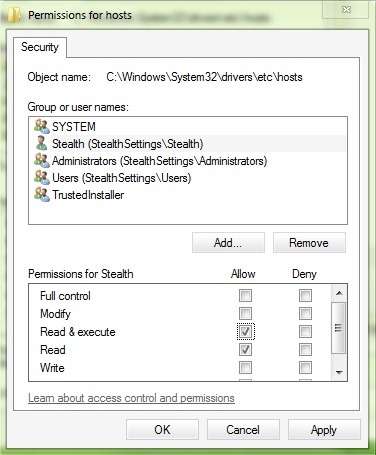
- αναγνωρισθείς αρχείο συστήματος (φάκελος, εγγραφή κ.λπ.) στο οποίο συμφωνήσατε άδειες κατόχου, κάντε δεξί κλικ σε αυτό και επιλέξτε Σκηνικά θέατρου
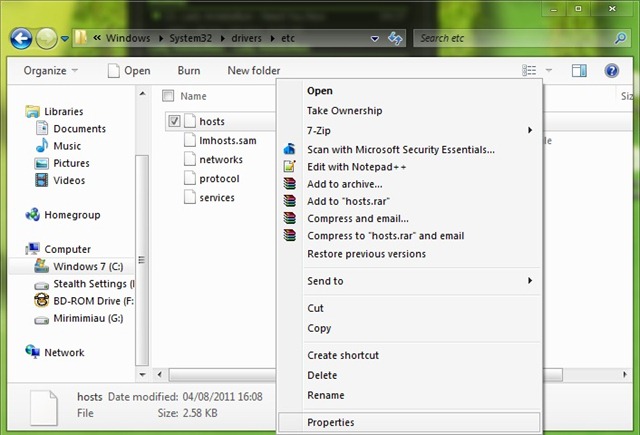
- Επιλέξτε την καρτέλα Ασφάλεια και κάντε κλικ στο κουμπί Προχωρημένος
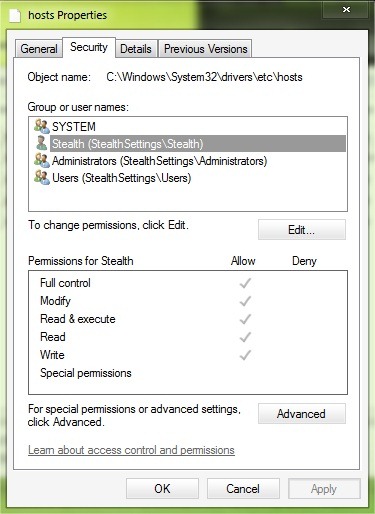
- Κάντε κλικ στην καρτέλα Ιδιοκτήτης Στη συνέχεια, κάντε κλικ στο κουμπί Εκδίδω
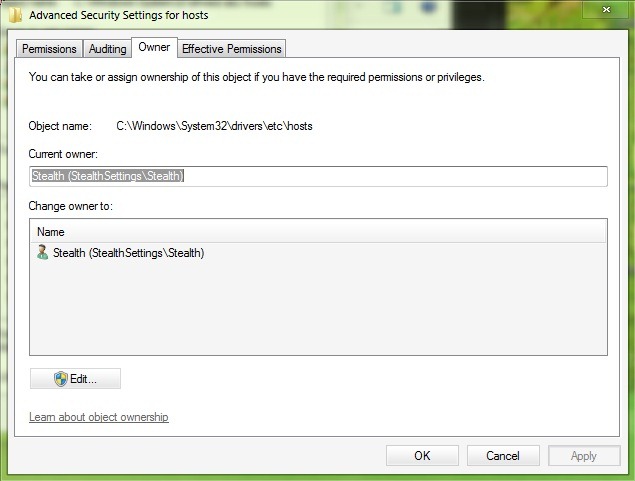
- DACA TrustedInstaller δεν είναι μεταξύ των χρηστών που μπορούν να επιλεγούν ως κάτοχοι, κάντε κλικ στο Άλλοι χρήστες ή ομάδες
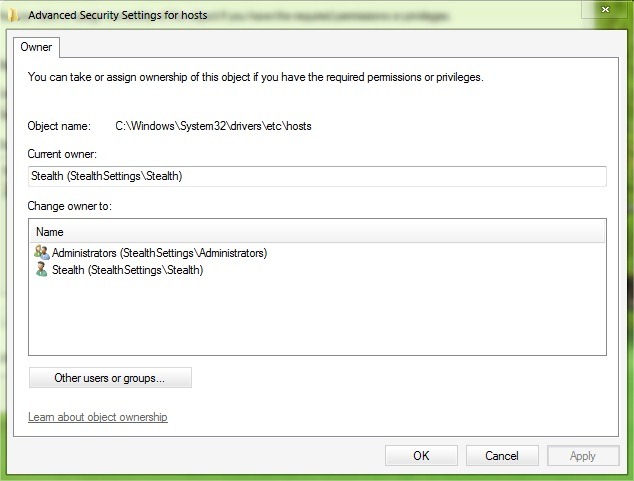
- γεύση NT SERVICETrustedInstaller στον τομέα του παρακάτω Εισαγάγετε το όνομα του αντικειμένου για επιλογή Στη συνέχεια, κάντε κλικ στο κουμπί Ελέγξτε τα ονόματα > ΕΝΤΑΞΕΙ
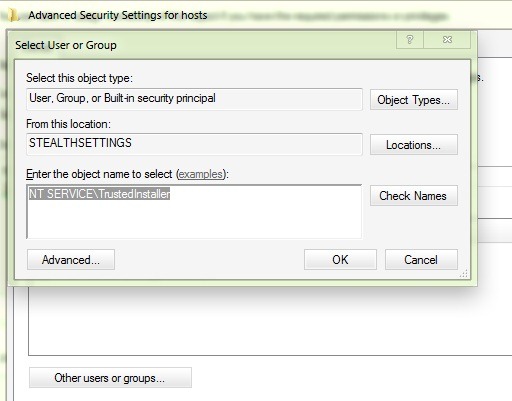
- Επιλέγω TrustedInstaller των χρηστών που εμφανίζονται παρακάτω Αλλαγή κατόχου σε, και στη συνέχεια κάντε κλικ στο κουμπί Εφαρμόζω και ΕΝΤΑΞΕΙ
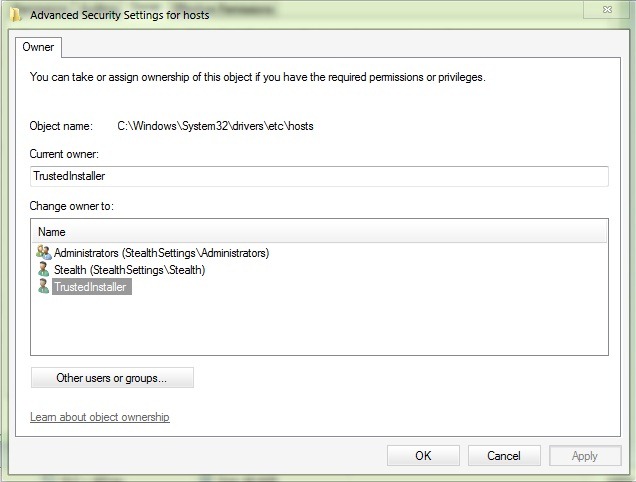
Και αυτό είναι όλο. Ο κάτοχος του αρχείου συστήματος είναι και πάλι ο TrustedInstaller.
Εάν έχετε πολλά αρχεία συστήματος στα οποία έχετε αναλάβει τον έλεγχο με την απόκτηση ιδιοκτησίας και των οποίων τα δικαιώματα έχετε τροποποιήσει, ακολουθήστε τις παραπάνω οδηγίες για καθένα από αυτά. Αν θέλετε να αλλάξτε τον κάτοχο ενός φακέλου συστήματος και όλων των αρχείων σε αυτόν, προτού αλλάξετε τον ιδιοκτήτη, βεβαιωθείτε ότι έχετε τσεκάρει την επιλογή Αντικαταστήστε τον ιδιοκτήτη σε υποδοχεία και αντικείμενα.

Σημείωση: Δεν έχουν όλα τα αρχεία τον προεπιλεγμένο κάτοχο του χρήστη TrustedInstaller, επομένως δεν συνιστάται να τον ορίσετε ως κάτοχο οποιουδήποτε τύπου αρχείου, διαφορετικά δεν θα μπορείτε να τροποποιήσετε τα αντίστοιχα αρχεία παρά μόνο αφού αναλάβετε ξανά τον έλεγχο με την απόκτηση ιδιοκτησίας.
*Το σεμινάριο ισχύει μόνο για Windows Vista, Server 2003, Windows 7 και Server 2008
Ρυθμίσεις μυστικότητας – Πώς να επαναφέρετε το TrustedInstaller ως Κάτοχο αρχείων συστήματος στα Windows

Ευχαριστώ, έψαχνα για το TrustedInstaller αλλά δεν μπορούσα να το βρω, δεν ήξερα για αυτό το NT SERVICE
ευχαριστω ;)
και πώς να το κάνουμε στο πολωνικό σύστημα;